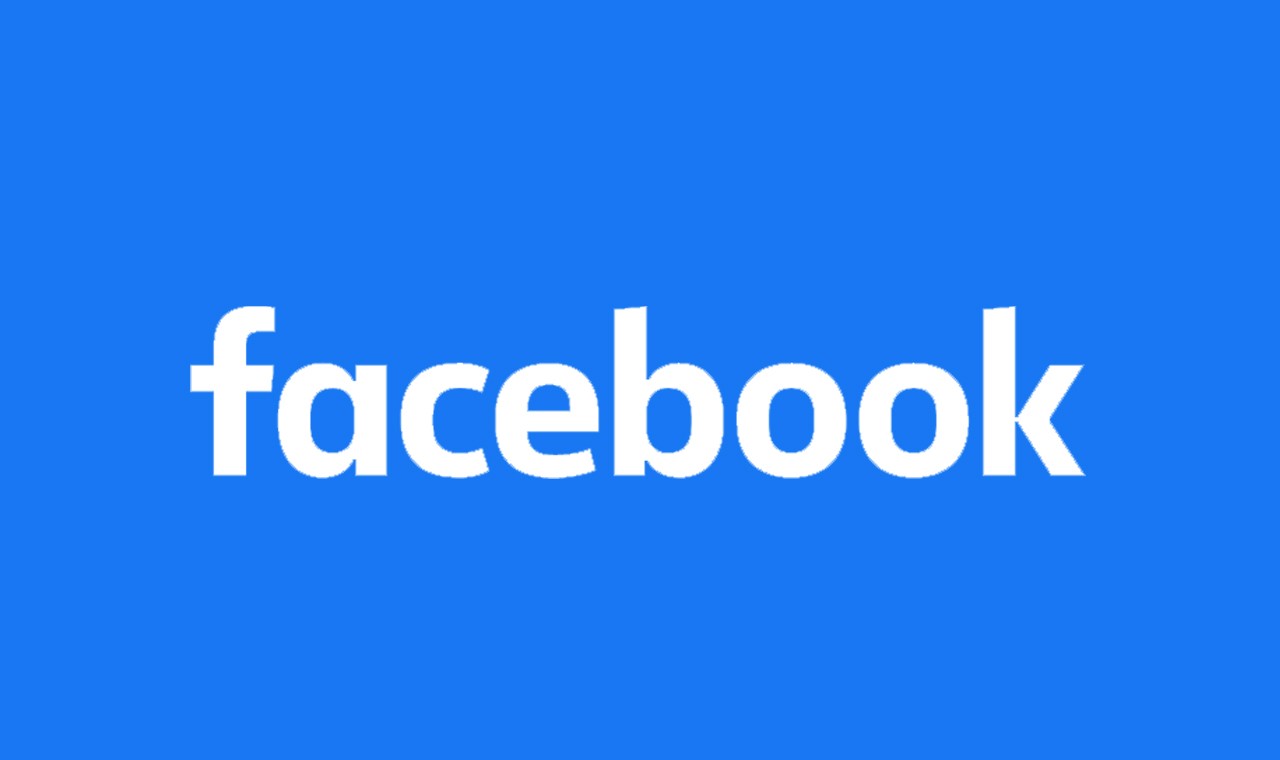
Gadgetren – Sebagai salah satu jejaring sosial terbesar di dunia, kini Facebook telah berhasil mempunyai lebih dari 2,7 miliar pengguna.
Banyaknya fitur dan inovasi menjadi salah satu faktor yang membuat Facebook masih digemari oleh banyak orang hingga saat ini. Bahkan beberapa waktu lalu, Facebook telah meluncurkan fitur baru yang menarik bernama Avatar.
Dengan hadirnya fitur ini, pengguna Facebook dapat membuat Avatar tiga dimensi dengan wajah, kostum, warna kulit, gaya rambut, bentuk tubuh, topi, dan aksesoris yang dapat ditentukan sesuai keinginannya masing-masing.
Bagi kamu yang ingin membuat Avatar di Facebook, maka dapat langsung mengikuti tutorial mudahnya sebagai berikut ini.
Cara Buat Avatar Facebook Yang Kekinian
- Install aplikasi Facebook dari Google Play Store untuk handphone berbasis Android atau Apple App Store untuk perangkat iOS
- Buka aplikasi Facebook dan login dengan akun kamu
- Pada halaman utama aplikasi Facebook, pilih menu berlambang tiga garis di sisi kanan atas
- Selanjutnya, kamu akan dihadapkan pada halaman awal Avatar dengan sedikit keterangan fiturnya
- Tekan tombol Next untuk melanjutkan
- Selanjutnya, pilih warna kulit sesuai dengan yang kamu inginkan dan tekan tombol Next jika sudah
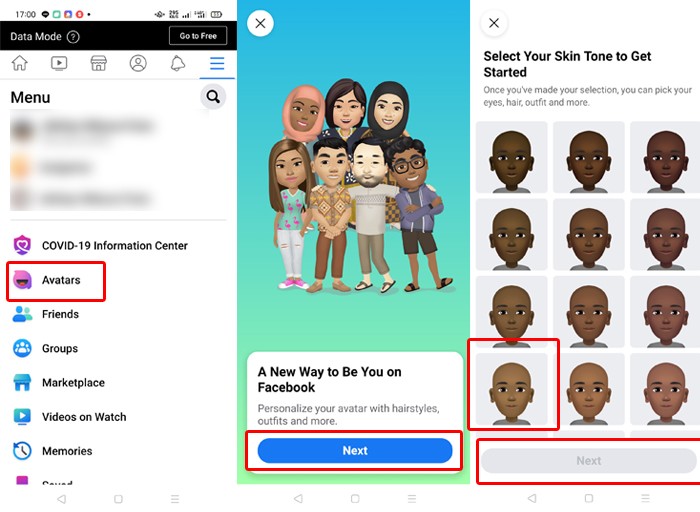
- Kemudian, atur gaya rambut, warna rambut, bentuk wajah, pemilihan aksesori, dan lainnya
- Pada halaman ini juga terdapat tombol Mirror di kanan atas tepatnya di bawah tombol Done
- Tombol Mirror berfungsi untuk mengaktifkan kamera depan handphone sehingga memperlihatkan wajah kamu yang sesungguhnya
- Berkat tombol Mirror ini, kamu dapat membandingkan wajah kamu dengan Avatar yang sedang dibuat
- Jika kamu telah selesai memoles Avatar menjadi sesuai keinginan, maka tekan tombol Done di bagian kanan atas
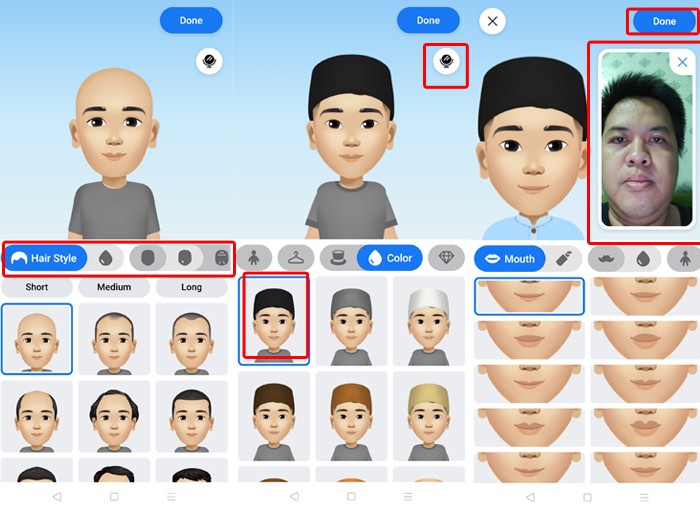
- Selanjutnya, kamu dihadapkan pada halaman yang mengatakan bahwa Avatar akan secara otomatis menjadi stiker di Facebook
- Tekan tombol Next untuk lanjut ke tahap berikutnya
- Avatar yang telah jadi akan diperlihatkan dengan beberapa tombol di sebelah kanan yang terdiri dari Share, Sticker, serta Edit
- Melalui tombol Share, kamu dapat memilih Share to Feed untuk membagikannya di timeline Facebook atau Set as Profile Picture
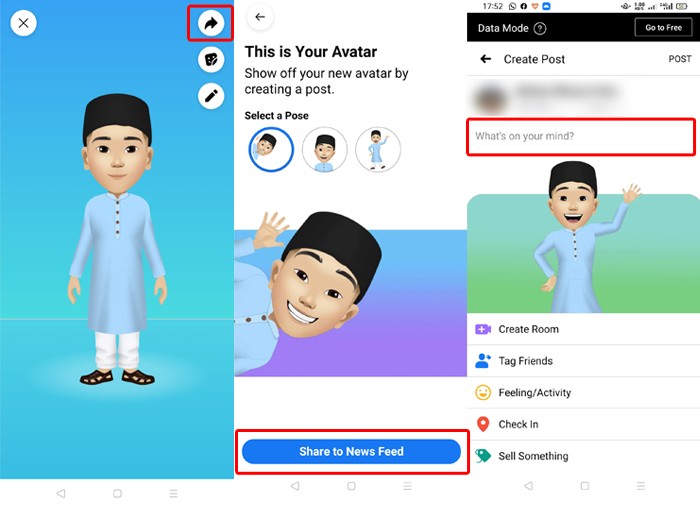
Sebagai catatan, Avatar ini pun dapat langsung kamu gunakan untuk menjadi stiker di Facebook. Menariknya lagi, Facebook pun telah menghadirkan satu set stiker dengan berbagai gaya, tulisan, dan kreasi yang menarik untuk dibagikan kepada orang lain.
Apabila kamu sudah bosen dengan bentuk Avatar yang telah kamu buat, maka kamu dapat mengubahnya dengan masuk ke menu Avatar seperti langkah sebelumnya. Bahkan di bawah tombol Mirror terdapat tombol Delete Avatar yang memungkinkan kamu untuk menghapus Avatar yang telah dibuat.
Meskipun fitur Avatar ini sudah hadir di beberapa media sosial, namun Facebook baru menerapkannya. Hal inilah yang membuat sebagian penggunanya langsung memasang Avatar secara berurutan dalam beberapa hari terakhir ini.










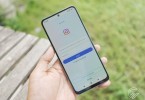
Tinggalkan Komentar